Adminisztráció - Általános beállítások (központi)
Szerverek
A Szerverek menüpont a központi beállításokban, mutatja a telepített és csatlakoztatott master illetve slave szervereket. Továbbá itt megtalálhatók a szerver verziók és a legutóbbi frissítés dátuma.
Szerver paraméterek
Szerver paramétereknél látható a rendszer által generált szerverhez tartozó ID (WSID) és a jelenlegi verzió. Emellett szerkeszthetjük az adott szerver leírását és elérhetőségét.
Első indítás után a szerver címe automatikusan kitöltésre kerül pl.: http://SERVERIP:3000/qnet6
Fiókok
Itt nyílik lehetőség már telepített rendszereket hozzárendelni az adott slave vagy master szerverekhez (cluster-hez). A csatlakoztatott rendszerek ebben a listában fognak megjelenni.
Nyelvek
A legfelső táblában megtalálhatóak a már hozzáadott nyelvek listája. Az adott nyelv kiválasztása után lehetőségünk van elvégezni az esetleges további beállításokat.
Nyelv beállításai
A nyelv kiválasztása után elérhetővé válnak a Nyelv beállításai.
Ezen beállításoknál beállíthatjuk a rendszer alapértelmezett nyelvét. A változások ki- és bejelentkezés után lépnek életbe. Ügyeljünk rá, hogy az összes kötelező mező kitöltésre kerüljön.
Új nyelvet az Új gomb használatával hozhatunk létre.
Szövegek szerkesztése
Ezen beálltáson belül a tapasztalt felhasználók szerkeszthetik a rendszer által engedélyezett szövegeket. Új nyelv hozzáadásánál ezeknek a mezőknek a kitöltése kötelező, amint ezt megtettük, használható az újonnan beállított nyelv. A szerkesztéshez vegyük ki a pipát a a jelölönégyztetből.
A nyelvi fájl letöltése szintén elérhető az esetleges fordítási hibák kijavítása végett. A kijavított nyelvi fájlt küldje el a [email protected] címre, hogy a legközelebbi frissítés alkalmával belekerülhessen a szoftverbe.
Beállítások változásai
Ez a menüpont mindenhol megtalálható a rendszeradminisztrációban. Itt az esetleges változásokat követhetjük illetve ellenőrizhetjük.
Minden szekció 3 gombbal rendelkezik az oldal alján amik a következő opciókat kínálják: Új, Mentés, Törlés.
Fiókok
Ez a szekció a fiókok létrehozására és módosítására szolgál. Alapértelmezettként a rendszer tartalmaz egy ún. “Default branch”-et 8 szolgáltatással és 5 felhasználóval az Adminisztrátor mellett.
Fiók beállításai
Itt tudjuk szerkeszteni a már létrehozott fiók adatait. Számos mező kitöltése kötelező mint pl.: Megnevezés, Fiók egyedi azonosító
Fiók egyedi azonosító: A fiók egyedi azonosítója.
Napzárás típusa két opció lehetséges: Tényleges zárás törli az összes le nem zárt jegyet és a jegyszámlálás az elejéről indul újra. Virtuális zárás az előzővel ellentétben nem törli a jegyeket és a jegy számláló sem indul az elejéről. A Virtuális zárás ajánlott, pl. 24/7-es munkarendben.
Virtuális zárás esetében, tolerancia időt állíthatunk be, mely lejárta után a megadott időt átlépő, még le nem zárt jegyek lezárásra kerülnek. A rendszer 15 percenként ellenőrzi a jegyeket.
Napzárás időpontja : Ezen paraméterrel megadható az adott fiók zárási időpontja - ebben az időpontban visszaáll a jegy sorszámtartománya a kezdő értékre. Beállítás után, ebben az időpontban az összes bejelentkezett felhasználót a rendszer kijelentkezteti.
Időpontfoglalás engedélyezése: Az online időpontfoglalás engedélyezése. Ha megvásárolta ezt az opcionális szoftver modult, engedélyezni kell az adott fiók/fiókokban.
Okos jegy: Az okos jegy opcionális modul engedélyezése az adott fiókban.
Várótéri vizualizáció: Az várótéri vizualizáció opcionális modul engedélyezése az adott fiókban.
Hangrögzítő: Hangrögzítés engedélyezése az adott fiókban lévő pultokhoz.
Aktív: Mutató, ami a fiók státuszát definiálja miszerint az aktív vagy inaktív.
Fiókhoz tartozó nyelvek
Itt adhatjuk hozzá a fiókhoz az engedélyezett nyelveket.
Fiókhoz tartozó szolgáltatások
Itt válaszhatjuk ki, hogy a már létrehozott szolgáltatásokból melyek szerepeljenek az adott fiókban. Szolgáltatások menüpontban ezek szerkeszthetők.
Terheltségi határértékek
Néhány speciális esetben ezek az értékek hasznosak lehetnek ‘third party’ szolgáltatásoknak. Ezek az alábbi REST hívással elérhetőek:
- @URL /qnet6/rest/branch/settings/{brnID}
Fiók konfigurációk
Monitoring riasztással egybeköthető érték, a várakozó ügyfelek maximális száma. Az érték meglépését követően beállíthatunk egyedi üzenetet pl.: “Túl sok várakozó ügyfél”
Fiókcsoportok
Lehetőségünk van fiókcsoportok létrehozására, ami átláthatóbbá és egyszerűbben kezelhetővé teszi a rendszerünket, kifejezetten ha sok fiókból álló rendszerről beszélünk, emellett a létrehozott csoportokat a Statisztikában is külön kezelhetjük.
A fiókokat csoportosíthajtuk pl.: régió vagy ügyfél szerint.
Fiókcsoport paraméterek
A “Megnevezés” mező kitöltése kötelező. Az “Azonosító” automatikusan generálódik.
A csoport státuszát állíthatjuk aktívra vagy inaktívra a jelölőnégyzet segítségével.
Fiók
A már létrehozott fiókokat itt tudjuk hozzáadni az adott fiókcsoporthoz.
Szerepkörök
A létrehozott felhasználókhoz számos variációjú szerepkört társíthatunk. Ezek ebben a menüpontban konfigurálhatóak. Ajánlatos először a felhasználókat és csak azután a szerepköröket létrehozni, szerkeszteni.
Szerepkörök beállításai
A “Megnevezés” mező kitöltése kötelező. Az “Azonosító” automatikusan generálódik.
A szerepkör státuszát állíthatjuk aktívra vagy inaktívra a jelölőnégyzet segítségével.
Szerepkörökhöz tartozó tevékenységek
Számos lehetőség közül választhatunk ha testre szeretnénk szabni a szerepköröket. Elérhetőek korlátozások valmint extra jogokat is társíthatunk az adott szerepkörhöz.
Felhasználók
Ebben a menüpontban láthatjuk a rendszerhez tartozó összes felhasználót. Szintén itt tudjuk szerkeszteni illetve új felhasználókat létrehozni.
Felhasználó beállításai
Azonosító, egy egyedi azonosító, a rendszer automatikusan generálja.
Felhasználónév és Jelszó kötelező mezők, ezek lesznek a bejelentkezési adatok az adott felhasználóhoz.
Teljes név egy egyedi azonosító.
Külső azonosító egy opcionális mező, CRM vagy egyéb esetekben tud hasznos lenni.
E-mail, opcionális mező, valós e-mail cím esetén a rendszer értesítéseket tud küldeni.
Alapértelmezett nyelv , a felhasználó alapértelmezett nyelve. Bejelentkezéskor a kiválasztott nyelven fog megjelenni a rendszer, beleértve a szoftver pultokat is.
Alapértelmezett fiók, a felhasználó alapértelmezett fiókja. A felhasználó ebben a fiókban fogja a munkája nagy részét végezni.
Amennyiben hardver pultok is tartoznak a rendszerhez, a Hardver pult beállításai pontban hozzá rendelhetjük az adott felhasználóhoz a pultot.
Lehetőség van felhasználói fénykép feltöltésére, ennek az ajánlott mérete 240 x 240 pixel, formátuma pedig ‘jpg’ vagy ‘jpeg’. A feltöltött kép a jegykiadó felületén jelenik meg, amennyiben az ügyintézőválasztás opció engedélyezve van.
Felhasználó szerepköre
Itt jelölhetjük be, hogy az adott felhasználó mely szerepkörökkel rendelkezzen. Az alul és oldal lévő gombok segítségével könnyedén beállíthatjuk az adott jogusultságot akár a rendszerünkön belül az összes fiókra. Pl.: Adminisztrátor felhasználó az összes fiókban rendelkezzen az adminisztrátori jogokkal vagy egy adott felhasználó rendelkezzen az összes jogosultsággal egy adott fiókban.
Felhasználó nyelve
Központi szinten engedélyezett és hozzáadott nyelvekből választhatjuk ki azokat amelyeket a felhasználó beszél, így csak azokat a jegyeket tudja hívni amelyek az általa beszélt nyelven lettek kérve.
Jegykiadó beállítások
Engedélyezhetjük az adott felhasználó választhatóságát a jegykiadón. Ez ügyintézők esetében használatos.
Felhasználó csoportok
Statisztikai kimutatásokhoz lehetőségünk van felhasználói csoportokat létrehozni. Csoportosíthatjuk a felhasználóinkat szerepkör szerint így a statisztikában együtt láthatjük pl.: az “Ügyintézőkhöz” társított adatokat.
Szolgáltatások
Az egyik legfontosabb beállítás, a szolgáltatások. Itt tudunk szolgáltatásokat hozzáadni és szerkeszteni, később ezek jelennek meg a jegykiadón a konfigurációtól függően.
Szolgáltatás beállításai
Azonosító, a szolgáltatás egyedi azonosítója, kötelező mező.
Szolgáltatás neve, ami megjelenik a különböző felületeken, pl.: jegykiadó, statisztika
Magyarázó szöveg, a szolgáltatás részletesebb leírása, szintén megjeleníthető.
Megjegyzés a jegyen, szöveg ami a nyomtatott jegyen szerepel mint megjegyzés.
Üzenet megjelenítése nyomtatás helyett, szöveg is beállítható ha nem szeretnénk az adott szolgáltatásnál jegyet nyomtatni csak egy adott információt megjeleníteni az ügyfélnek.
Szolgáltatás funkcionális paraméterei
Szolgáltatás száma: a szolgáltatás azonosítója. Egyedinek kell lennie.
Statisztikai elnevezés: statisztikában megjelenő neve a szolgáltatásnak.
Prioritás: a szolgáltatás prioritása a jegy nyomtatása idején. A magasabb prioritású jegyeket a rendszer a hívási sorrendben előrébb sorolja.
Sorszámtartomány: az a számtartomány amelyből a szolgáltatás gazdálkodhat. Ez fióki szinten felülírható.
Utómunka: engedélyezhető funkció arra az estre ha utómunka szükséges a szolgáltatás esetén. Az utómunka idejét a statisztikában rögzíti a rendszer.
Ügyintéző választás: engedélyezhető az ügyintéző kiválasztása a szolgáltatásnál a jegykiadón.
Ügyfél azonosítás: beállítható az ügyfél azonosítás esetleges szabályok aktiválásához vagy jegyprioritás növeléséhez.
Jegyek száma: állítható a nyomtatandó jegyek száma, előfordulhat olyan szituáció amikor az egyik jegyet a benyújtott dokumentumhoz kell csatolni a másik pedig az ügyfélnél marad.
Jegy nyomtatás helyett üzenetet jelenítsen meg: aktiválható bizonyos esetekben amikor a szolgáltatásnál nincs jegy nyomtatás.
Jegykép: a jegyképet állíthatjuk 2” és 3”-os nyomtatóra, illetve szolgáltatásonként egyedi megjelenést hozhatunk létre. Bővebben a Jegyképek menüpontban.
Elvárt kiszolgálási idő: beállítható elvárt kiszolgálási idő, amennyiben a statisztikában ezt követni és vizsgálni szeretnénk. A hívópulton a tranzakció indításakor visszaszámol a beállított értékről, illetve miután az elvárt kiszolgálási idő letelt, mutatja a túllépés mértékét.
Átlagos kiszolgálási idő: megadható egy becsült idő a szolgáltatás idejéhez. Ha a jegykiadón megjelenik a várható várakozási idő, beállítható, hogy az itt megadott értékkel, vagy statisztikailag számolt értékkel mérje a rendszer
Híváskésleltetés: bizonyos esetekben hasznos lehet egy beállított híváskésleltetés, például ha a jegykiadó a várótértől távol helyezkedik el.
Megjelenítés a jegykiadón: Jegykiadó profil, Ügyintéző-szolgáltatás mátrix vagy Bejelentkezett ügyintézők alapján jelenjen meg a szolgáltatás az adott jegykiadón.
Szülő szolgáltatás: beállítva a szolgáltatás örökli a szülőszolgáltatás beállításait a szolgáltatás-mátrixban
Szolgáltatáslánc: engedélyezésével beállítható a szolgáltatáslánc.
Szolgáltatások a szolgáltatásláncban
Ha engedélyeztük a szolgáltatáslánc funkciót az adott szolgáltatásnál, lehetőségünk van kiválasztani a láncba tartozó szolgáltatásokat. Ilyenkor a jegy megadott sorrendben lesz hívható a rész-szolgáltatásokra. A szolgáltatások sorrendje az egér húzásával változtatható.
Szolgáltatáshoz tartozó fiókok
Itt választhatjuk ki, hogy a szolgáltatás mely fiókokban legyen elérhető.
Kiválasztott szolgáltatáshoz rendelt kódok
Szolgáltatáscsoportok
Lehetőségünk van szolgáltatáscsoportok létrehozására, amivel az adott szolgáltatásainkat csoportosíthatjuk kategória illetve bármilyen egyéb szisztéma szerint. Ezen csoportok használatával szinte végtelen mennyiségű szolgáltatás megjeleníthető a jegykiadó felületén.
A létrehozott szolgáltatáscsoportokat a Jegykiadó profilok alatt rendelhetjük hozzá az adott struktúrához.
Szolgáltatáscsoport beállításai
Ebben a menüpontban láthatjuk az automatikusan generált Azonosítót, majd kötelező mezőként a Szolgáltatás száma, illetve nyelvenként a Megnevezés.
A csoport státuszát az Aktív mező be-ki jelölésével változtathatjuk.
Sorszámtartományok
A jegykiadón megjelenő szolgáltatások várólistával rendelkeznek. A várólista elosztásával, különböző sorszámtartományokra testreszabhatjuk a fiók működését. Ennek segítségére használhatjuk a már meglévő tartományokat amiket szerkeszthetünk vagy akár újakat is létrehozhatunk.
Sorszámtartomány beállításai
Itt változtathatjuk a sorszámtartomány kezdeti illetve vég értékét. Igény szerint és ha a kijelzők támogatják a funkciót, Előtagot is beállíthatunk a tartományra, pl.: A123, B321
Jegykiadó profilok
A jegykiadók működéséhez elengedhetetlen az ezekhez tartozó profil helyes beállítása, amit a következő menüpontokban szerkeszthet illetve állíthat be.
Jegykiadó profil beállításai
Azonosító: Automatikusan, a rendszer által generált.
Megnevezés: Kötelező mező, a profil neve.
Nyelv: A fiókhoz hozzárendelt nyelvek listájából kiválasztható. Ez lesz a jegykiadó alapértelmezett nyelve.
Ügyintéző választás: Engedélyezhetjük az ügyfelek számára az ügyintéző választást.
Időpontfoglalás megjelenítése a jegykiadón: Időpontfoglalás modul engedélyezése az adott jegykiadó profilhoz.
Bejelentkezés gomb mutatása a jegykiadón: Esetleges ügyfél azonosítás engedélyezése a jegykiadón.
Várakozási idő megjelenítése a jegykiadón: A választható szolgáltatások mellett megjeleníthető az adott szolgáltatásokhoz tartozó becsült várakozási idő.
Várakozók számának megjelenítése: Igény szerint, az adott szolgáltatáshoz tartozó várakozók számát is megjeleníthetjük.
Választható szolgáltatások száma: Megadhatjuk, hogy egy jegyszám alatt hány szolgáltatást választhatunk ki.
Alapállapotra visszaállítás: Egy érték (másodperc) amikor a jegykiadó, inaktivitás esetén visszatér a főképernyőre.
Jegy formátuma: Alapértelmezett, illetve létrehozott jegyképek közül kiválasztható. Bővebben: Jegyképek
Érvényesség kezdete / Érvényesség vége: Beállítható egy előre meghatározott időablak, amikor az adott profil érvényes. Ez hasznos tud lenni, olyan szituációkban ahol időszakos szolgáltatások is elérhetőek.
Ha a vég dátumot üresen hagyjuk, a profil érvényessége nem jár le soha.
Speciális feladat: Egyes jegykiadók rendelkeznek egy fizikai gombbal a nem illetve gyengén látó ügyfelek részére. Erre a funkcióra választhatjuk ki a szolgáltatást.
Profil szerkezete
A profil struktúrája ebben a menüpontban szerkeszthető. Két részből áll a terület, Hozzárendelhető elemek és maga a Profil szerkezete.
Jobbról balra mozgatva az elemeket, helyezhetjük el a struktúrában az adott szolgáltatásokat, szolgáltatáscsoportokat az adott nyelvek alá.
Igény szerint rendezhetjük is a megjelenő szolgáltatásokat az ID vagy név alapján.
Profilhoz tartozó fiókok
Itt adhatjuk meg, hogy az adott jegykiadó profil mely fiókokban legyen elérhető. Igény esetén egyszerre több fiókban is használható az elkészített profil.
Jegyképek
A nyomtatott jegykép egy nagyon fontos része a rendszernek. A megfelelő jegykép elkészítéséhez a jegykép szerkesztő áll rendelkezésünkre.
Jegykép beállításai
Ebben a menüpontban a jegykép 3 paramétere szerepel.
Azonosító: rendszer által automatikusan generált egyedi azonosító
Elnevezés: a konfigurált jegyképünk elnevezése
Jegykép státusz: állíthatjuk, hogy aktív vagy inaktív
Jegykép szerkesztő
A jegykép szerkesztő az a modul, ahol kiválaszthatjuk illetve szerkeszthetjük az adott blokkokat, hogy a legmegfelelőbb jegyképet kapjuk eredményül. Ez egy interaktív felület, ahol a blokkokba való belekattintással, átmozgatásával érhetjük el az adott mező további szerkesztési lehetőségeit.
Fontos tudnivalók:
- Logó kép: jpeg, jpg, bmp, png
- Jegyszám mérete: ajánlott ~200px körüli érték
Import/Export
A jegyképek importálására és exportálására is lehetőséget nyújt a szoftver.
Speciális beállítások
A fiók és általános beállítások után lehetőségünk van speciális konfigurációk beállítására.
Az oldal alján találhatunk egy Alapértelmezett gombot, mellyel visszaállhatunk az alapértelmezett konfigurációra.
Kilépő, Záró és státusz kódok
Kilépési kód szükséges: engedélyezhető, ha nyomon szeretnénk követni az ügyintézők kilépési indokait
Zárókód szükséges: engedélyezhető, ha a tranzakció során egy olyan szolgáltatás került kiválasztásra melynek általános elnevezése van mint pl.: Információ. Ebben az esetben az ügyintéző előre definiált zárókódok segítségével megadhat pontosabb információt is pl.: információ a bankról, nyitvatartási idő, befektetési lehetőségek stb.
Többszörös zárókód szükséges: engedélyezhető, ha többféle zárókódot is meg szeretnénk adatni az ügyintézővel a tranzakció végén, pl.: az ügyfél életkora aki új számlát szeretne nyitni
Ügyintézői pult beállításai
Ebben a menüpontban az ‘auto call’ funkcióját konfigurálhatjuk a szoftverpultoknak.
- Beállíthatjuk az automatikus hívás időértékét 1 és 30 másodperc között
- Megadhatjuk a híváshoz való kényszerített visszalépés idejét, legyen az bármelyik más menüpontban, 10 és 60 másodperc közötti értékre
- Illetve az automatikus tranzakció indítás idejét szintén másodpercben
Reklámok
Alapértelmezetten a reklám funkció kikapcsolt állapotban van, így ha használni kívánjuk vegyük ki a pipát a Reklám kikapcsolása jegykiadó/CF eszközön mezőből.
Ezután beállíthatjuk, hogy mennyi idő után jelenjen meg a reklám valamint a reklámok közti váltakozási időt másodpercben.
Specifikációk
A reklámnak szánt képeket a szerver következő mappájába kell másolni:
Reklám a jegyen: C:\Program Files\Q-net\Pro 6\media\tickets
Reklám a jegykiadón: C:\Program Files\Q-net\Pro 6\media\images
Reklám CF eszközön: C:\Program Files\Q-net\Pro 6\media\images vagy C:\Program Files\Q-net\Pro 6\media\videos
A képek elnevezése a következőképpen kell, hogy történjen:
PÉLDA:
ad1-800-600-all-all-false.png (összes nyelv – összes szolgáltatás)
foo2-800-600-en-all-false.png (Angol nyelv – összes szolgáltatás)
pic3-800-600-en,hu-4-false.png (Angol és Magyar nyelv – 4-es szolgáltatás)
MAGYARÁZAT:
[név szóköz nélkül]-[szélesség pixelben]-[magasság pixelben]-[nyelv ID-ja -vagy all]-[ID of the szolgáltatás ID-ja -vagy all]-false.png
- all : nyelv és szolgáltatás esetében is az összesre érvényes
- False: egy érték a rendszer számára, amivel érzékelheti, hogy a kép vágott-e
CF eszköz reklám beállításai
Lejátszási lista létrehozásához szerkeszteni szükséges a default.json fájlt, a következő helyen: C:\Program Files\Q-net\Pro 6\media\playlists
Amennyiben nincs ilyen mappa és/vagy fájl, hozzuk létre!
Példa a default.json fájl tartalmára:
|
Ha külön lejátszási listát szeretnék létrehozni különböző eszközökre, abban az esetben a .json fájl elnevezése az eszköz azonosítója(WSID) kell, hogy legyen.
Példa: feedback01.json
A fájl tartalma megegyezik a default.json esetében leírtakkal
Lejátszási lista létrehozása nélkül a média tartalmak véletlenszerű sorrendben kerülnek lejátszásra.
Hiányzó ügyfél
Gyakran előfordulhat, hogy egy adott ügyfél nem jelenik meg a sorszáma hívásakor. Ezekben az esetekben egy bizonyos toleranciát állíthatunk be.
Hiányzó ügyfél újrahívásának száma: beállíthatjuk hogy egy adott jegyet hányszor lehessen újra hívni
Hiányzó ügyfél újra hívhatóra állítása: a hiányzó ügyfélhez tartozó jegyet a rendszer hány perc múlva rakja vissza a sorba
Ezek a beállítások központi beállítások viszont fióki szinten felülírhatók.
Jegyek
Minimális jegyre írható várakozási idő: a jegyen megjelenő minimális várakozási idő értéke. Ha nincs más várakozó, akkor sem feltétlenül azonnal hívják a megérkező ügyfelet, például folyamatban lévő háttérmunka miatt. A beállítással esetleges ügyfélpanaszokat lehet megelőzni.
Maximális jegyre írható várakozási idő: a jegyen megjelenő maximális várakozási idő értéke. Ennél az értéknél, ha nagyobb a várakozási idő, akkor is a megadott idő kerül megjelenítésre
Átirányított jegyet előresorolja: egy adott jegy átirányításánál a jegy a várólista elejére kerül így a várakozási idő csökkenthető
Feladatra irányítás után lehetőség van pultot vagy ügyintézőt választani: szolgáltatásra átirányítás esetén engedélyezhetjük az ügyintéző és/vagy pult választását
Jegy érvényességi ideje ügyfél-elégedettség visszajelzéshez: percben megadott érték, ameddig a jegyhez kitölthető és aktív az ügyfél-elégedettségi kérdőív.
Várakozó jegyek sorba rendezési módszere: ajánlott: Prioritás mátrix beállításai szerint rendezi a rendszer a jegyeket a sorba. Prioritás mátrix
Várakozási idő számításának forrása: két lehetőség közül választhatunk, Statisztika és Szolgáltatások . Szolgáltatás esetében az adott szolgáltatáshoz beállított várakozási időt veszi értékül a rendszer. Statisztika esetében az előző heti(változtatható) adatok alapján kerül kiszámításra.
Az átlagos várakozási idő számítására szolgáló napok száma: itt adhatjuk meg, hogy a statisztikából számított várakozási idő mely időtartamot vegye figyelembe
Várakozók számának számítási módja: három lehetőség közül választhatunk: Feladatra várakozók száma, Következő hívások száma, Pult sorában várakozó jegyek száma
Virtuális jegy opció: engedélyezhetjük, hogy egy virtuális jegyszámot kapjon az ügyfél SMS-ben. SMS beállítások
Időpontra érkezett ügyfél azonosított ügyfélnek számít: engedélyezve szabályrendszert tudunk beállítani, valamint a foglaláskor megadott információk a pulton megjeleníthetőek
Hangjelzés
Az alapértelmezett hangjelzés típusát választhatjuk ki, összesen 9 lehetőség közül.
E-mail beállítások
Itt állíthatóak be a levelezési beállítások részletei. Megfelelő beállítás esetén a rendszer képes kimutatásokat, riasztásokat és időpontfoglaláshoz kapcsolódó információkat küldeni.
SMS beállítások
Itt konfigurálható az SMS beállítások. Használható pl.: Szabályrendszer
Statisztikai export beállítások
Beállíthatunk ütemezett riport küldést amennyiben az E-mail beállítások helyesek és valósak. Igény szerint a levél tartalmát is szerkeszthetjük.
Felhasználó azonosítás
Az alapértelmezettől eltérő felhasználó azonosításra is lehetőséget nyújt a rendszer.
Ezek a következők lehetnek:
- Autentikáció az adatbázisban tárolt adatok alapján (alapértelmezett)
- Autentikáció az LDAP szerver segítségével
- Autentikáció, fiók- és szerepkör hozzárendelés az LDAP szerver segítségével
Felhasználó azonosítás módja:
- Felhasználói név és jelszó bekérése
- Egyszeri bejelentkezési módszer (Windows domain SSO)
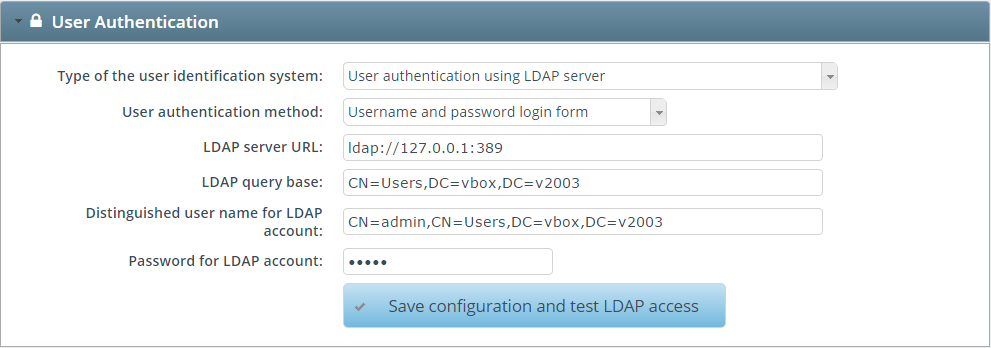
LDAP fiók- és szerepkörök, ITT.
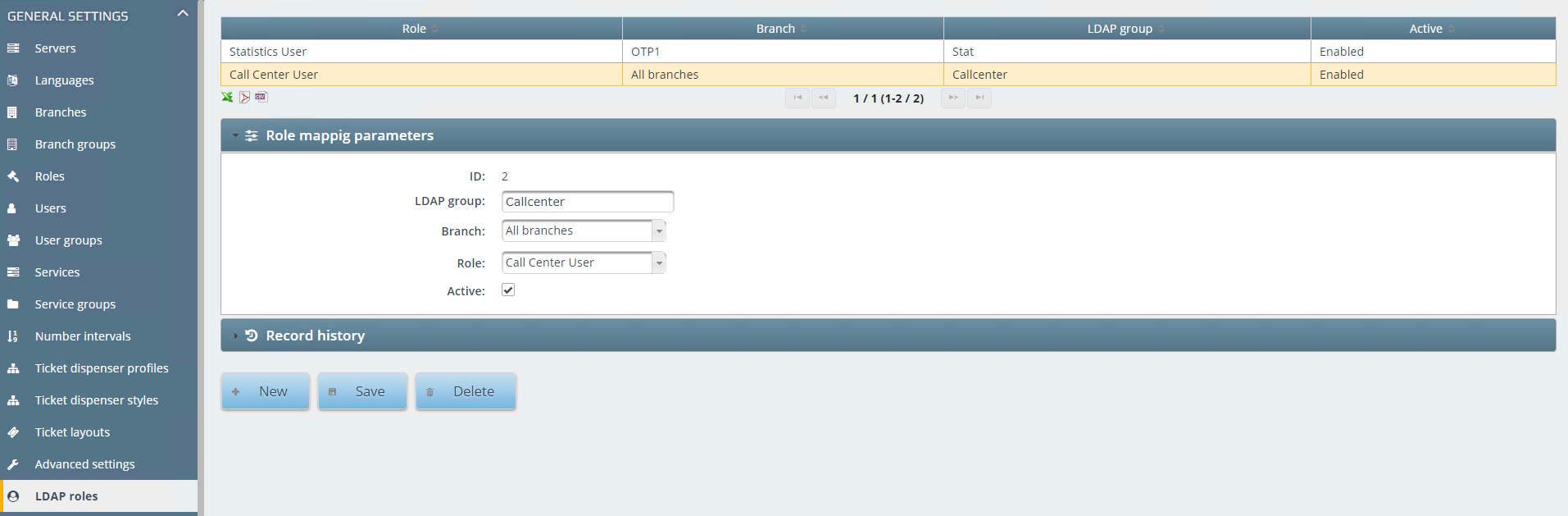
Licensz
A telepített szoftver teljes körű használatához szükség lesz egy tanúsítványra(licensz). Ez minden ügyfél számára egyedi, a megvásárolt szoftverelemeket és a lejárati időt tartalmazza.
Bővebb információ, ITT.
Szabályrendszer
Számos lehetőség segítségével hozhatunk létre különböző szabályokat a rendszerben. Ezek esetében egy megadott esemény (pl. várakozási idő túllép egy megadott értéket), kivált egy reakciót (Pl. email értesítés a fiókmenedzsernek).
Rendszer riasztások
Ebben a menüpontban a rendszer működésével kapcsolatos szabályokat, riasztásokat hozhatunk létre a folyamatos és megszakítás nélküli működés támogatásához.
Ilyenek lehetnek többek közt:
- Nyomtatóból kifogyott/kevés a papír
- Programhiba történt
- Túl magas memóriahasználat
- Eszköz nem elérhető
- Tanúsítvány lejár
Az általunk használni kívánt esemény kiválasztása után további paraméterekkel pontosíthatjuk a riasztást, pl.:
- Fiók választás
- Memóriahasználat
Utolsó lépésként az előbb beállítottakhoz a reakciót kell beállítanunk, ami többek közt lehet:
- Rendszergazdák értesítése
- SMS
Változástörténet
A rendszeren végrehajtott változtatásokat ellenőrizhetjük ebben a menüpontban, kitérve a változtatás típusára, helyére, felhasználóra és időpontjára.
A Változások fület lenyitva, miután kiválasztottuk a megtekinteni kívánt módosítást, részletesebb információt láthatunk:
 Felhasználói dokumentációk
Felhasználói dokumentációk